Win10每次开机都弹出更新窗口怎么办?Win10每次开机都弹出更新窗口的解决方法
更新日期:2024-08-22 12:35:22
来源:转载
很多小伙伴不知道win10系统每次开机都弹出更新窗口怎么办,所以下面小编就分享了win10系统每次开机都弹出更新窗口的解决方法,一起跟着小编来看看吧,相信对大家会有帮助。
win10每次开机都弹出更新窗口怎么办?win10每次开机都弹出更新窗口的解决方法
1、同时按住【win】+【R】快捷键,在弹出的运行窗口输入【services.msc】后单击【确定】。
2、然后鼠标快速双击【Windows Update】,把设置调整为【禁用】。
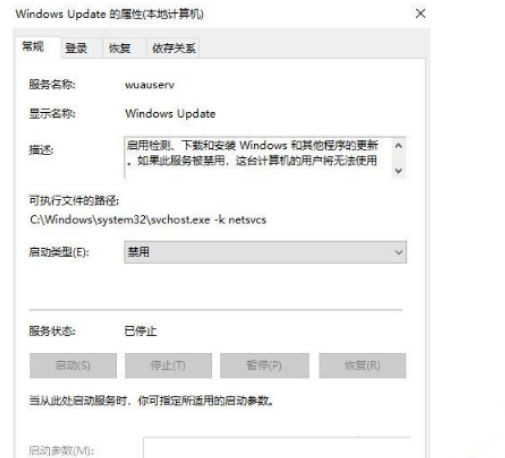
3、接着鼠标双击打开,选择【恢复】。手动将更新失败调整为无操作,并且把在()里面的失败次数更改成9999 ,最后再选择【确定】就可以了。
扩展阅读
更多教程
更多
最新
热门








